最近,有位刚刚升级win10正式版系统的用户反映自己在操作的时候突然遇到一些特殊故障,想要进入系统安全模式去修复该问题的时候,却不知道该如何操作。这个怎么办呢?接下来,小编就向大家分享win10正式版下启动安全模式的方法
最近,有位刚刚升级win10正式版系统的用户反映自己在操作的时候突然遇到一些特殊故障,想要进入系统安全模式去修复该问题的时候,却不知道该如何操作。这个怎么办呢?接下来,小编就向大家分享win10正式版下启动安全模式的方法。
具体方法:
1、点击开始按钮,弹出菜单后点击设置选项;
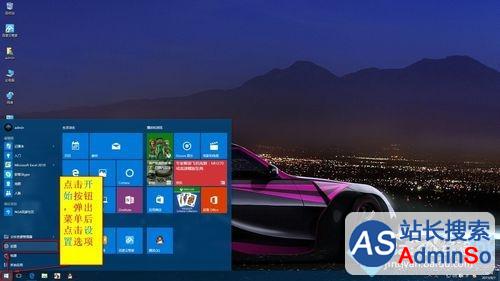
2、进入设置选项后点击更新和安全选项;
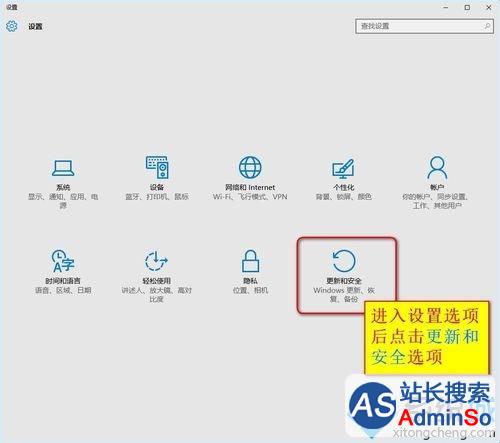
3、进入更新和安全界面后,点击恢复按钮,,找到立即重启按钮,点击重新启动电脑;
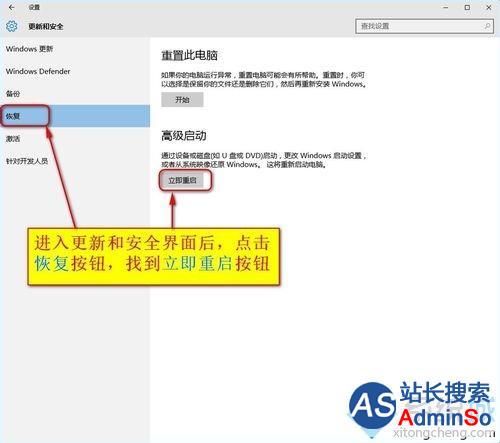
4、重新启动后进入新的菜单,点击疑难解答;
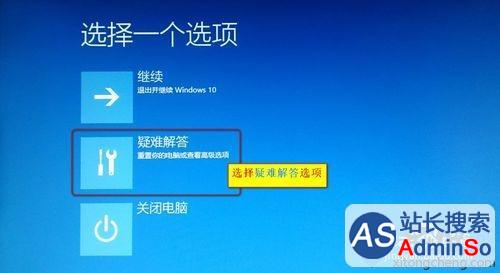
5、点击高级选项按钮;
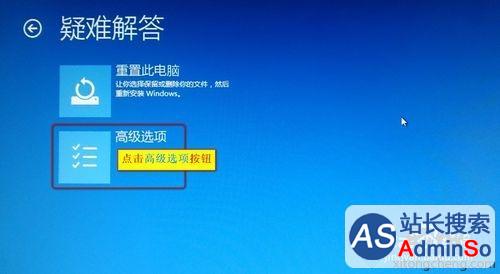
6、在高级选项中点击启动设置;
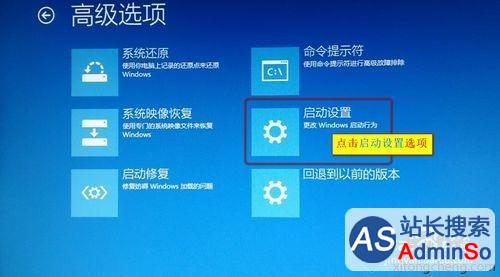
7、系统会恢复到初始设置状态,点击重启按钮即可;

8、如下图所示就是WIN10的安全模式,你可以在这里进行杀毒、排错。
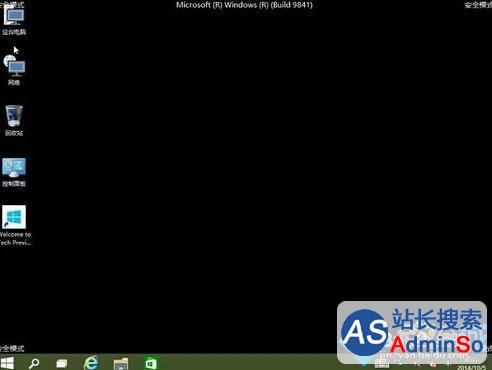
以上就是win10正式版下启动安全模式的方法介绍了。因为步骤比较多,所以大家注意按照小编的步骤一步步操作。想要了解更多win10系统相关资讯或windows10正式版下载信息的话,请时刻关注系统城。
标签: 安全 模式 win10 正式版 如何 启动 windows10 进入 方法
声明:本文内容来源自网络,文字、图片等素材版权属于原作者,平台转载素材出于传递更多信息,文章内容仅供参考与学习,切勿作为商业目的使用。如果侵害了您的合法权益,请您及时与我们联系,我们会在第一时间进行处理!我们尊重版权,也致力于保护版权,站搜网感谢您的分享!






